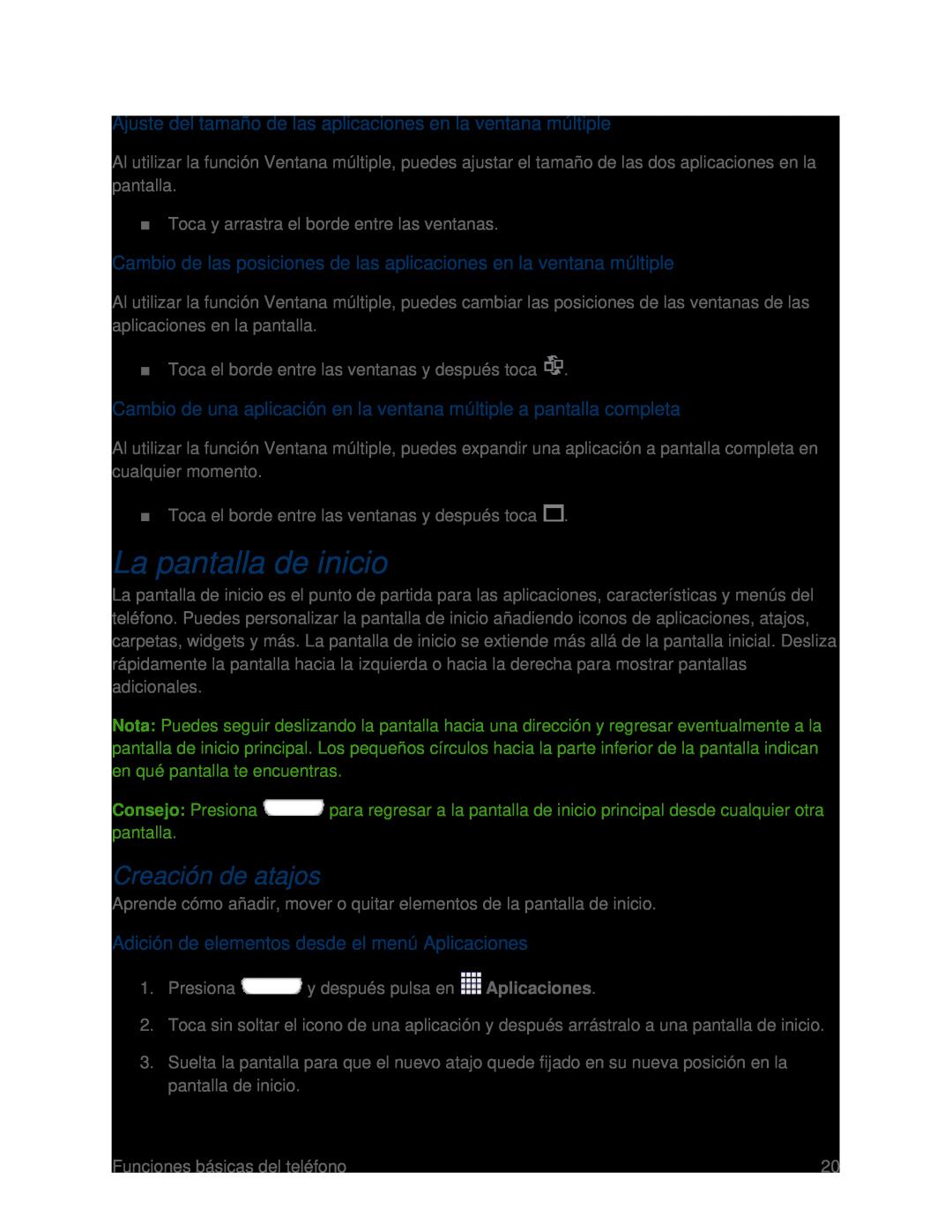Ajuste del tamaño de las aplicaciones en la ventana múltiple
Al utilizar la función Ventana múltiple, puedes ajustar el tamaño de las dos aplicaciones en la pantalla.
■Toca y arrastra el borde entre las ventanas.
Cambio de las posiciones de las aplicaciones en la ventana múltiple
Al utilizar la función Ventana múltiple, puedes cambiar las posiciones de las ventanas de las aplicaciones en la pantalla.
■Toca el borde entre las ventanas y después toca ![]() .
.
Cambio de una aplicación en la ventana múltiple a pantalla completa
Al utilizar la función Ventana múltiple, puedes expandir una aplicación a pantalla completa en cualquier momento.
■Toca el borde entre las ventanas y después toca ![]() .
.
La pantalla de inicio
La pantalla de inicio es el punto de partida para las aplicaciones, características y menús del teléfono. Puedes personalizar la pantalla de inicio añadiendo iconos de aplicaciones, atajos, carpetas, widgets y más. La pantalla de inicio se extiende más allá de la pantalla inicial. Desliza rápidamente la pantalla hacia la izquierda o hacia la derecha para mostrar pantallas adicionales.
Nota: Puedes seguir deslizando la pantalla hacia una dirección y regresar eventualmente a la pantalla de inicio principal. Los pequeños círculos hacia la parte inferior de la pantalla indican en qué pantalla te encuentras.
Consejo: Presiona ![]() para regresar a la pantalla de inicio principal desde cualquier otra pantalla.
para regresar a la pantalla de inicio principal desde cualquier otra pantalla.
Creación de atajos
Aprende cómo añadir, mover o quitar elementos de la pantalla de inicio.
Adición de elementos desde el menú Aplicaciones
1.Presiona ![]() y después pulsa en
y después pulsa en ![]() Aplicaciones.
Aplicaciones.
2.Toca sin soltar el icono de una aplicación y después arrástralo a una pantalla de inicio.
3.Suelta la pantalla para que el nuevo atajo quede fijado en su nueva posición en la pantalla de inicio.
Funciones básicas del teléfono | 20 |